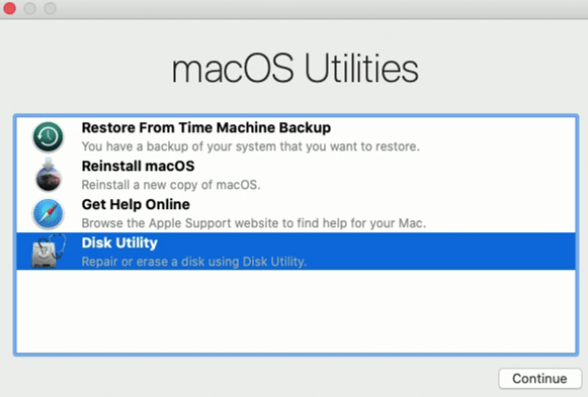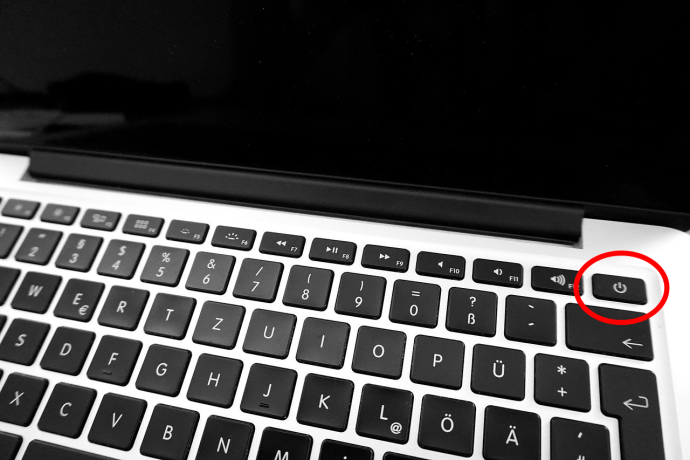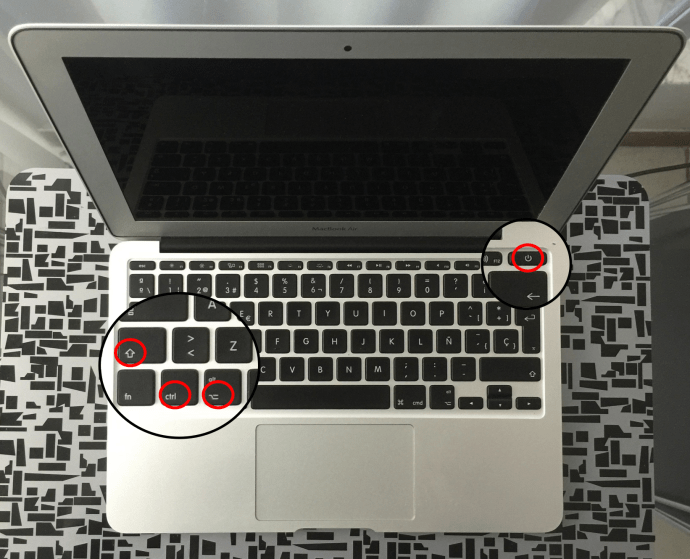Intet forårsager den synkende følelse, som når du skal starte din MacBook Pro op, og der sker ikke noget. Det vil normalt opstå, når du har meget at studere, en deadline nærmer sig eller en vigtig e-mail at sende. Er det ikke scenarier, når sådanne ting sker? Selvfølgelig er de det.

Apple-enheder er kendt for at være meget pålidelige. Uanset omdømmet har hver enhed problemer på et eller andet tidspunkt.
Denne vejledning antager, at du ikke har foretaget nogen nylige ændringer på din MacBook Pro, såsom tilføjelse eller udskiftning af RAM eller foretaget væsentlige hardwareændringer. I tilfælde af bærbare macOS-computere er her, hvad du skal gøre, hvis din MacBook Pro ikke tænder.
Indholdsfortegnelse
1. Tjek for sort/tom skærm
Da du først prøvede at tænde din MacBook Pro, tændte den slet ikke, eller forblev skærmen sort?
En sort skærm er et almindeligt problem for bærbare computere og er ikke begrænset til Apple. Før du gør noget andet, skal du først sikre dig, at du ikke ved et uheld har indstillet lysstyrken til nul.
- Der er to taster langs toppen af tastaturet med solikoner på. Den ene er at gøre skærmen mørkere, og den anden er at gøre den lysere. Selvom de fleste bærbare computere ikke bliver sorte med denne indstilling, skal den stadig bekræftes. Hvis lysstyrken ikke påvirker den sorte skærm, skal du fortsætte. Sluk for den bærbare computer, fjern alle ydre enheder, du har tilsluttet, og tænd den igen, mens du lytter grundigt.
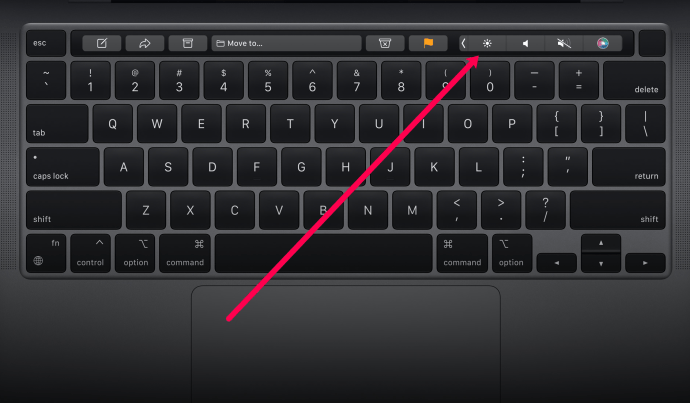
Hører du nogen susen? Nogle bip? Blæserlyde? Hvis du hører noget, men ikke ser noget, kan det være skærmen og ikke den bærbare computer. Hvis du ikke hører noget, skal du fejlfinde yderligere.
2. Start til gendannelsestilstand
Hvis du hører lyde og modtager feedback, mens du udfører handlinger, men skærmen er sort, kan du prøve at starte MacBook’en i gendannelsestilstand for at reparere eventuelle problemer, den har.
- For at starte op i gendannelsestilstand skal du trykke på Command + R-tastaturkombinationen. Hvis denne handling virker, bør du se skærmbilledet til macOS-værktøjet.
Hvis gendannelsestilstanden lykkedes, genstart din MacBook, og den skulle starte normalt. Hvis ikke, fortsæt med at læse; der kan være andre problemer.
3. Kontroller strømforbindelser
Sæt din MacBook Pro-oplader i den bærbare computer og stikkontakten i væggen. Kontroller, at begge forbindelser er tætte. Sørg for, at netledningen ikke er beskadiget. Hvis der ikke sker noget, kan du prøve en anden stikkontakt eller kontrollere den, du bruger med en anden enhed.
Hvis stikkontakten fungerer, skal du kontrollere netledningen eller adapteren. Hvis du er så heldig at have en reserve af begge, så prøv dem. Hvis du kan låne en ekstra i fem minutter, så gør det. Hvis den bærbare computer stadig ikke fungerer med en anden oplader, skal du fortsætte fejlfindingen.
Bemærk: Den anvendte oplader skal matche specifikationerne for OEM-opladeren til din specifikke model.

Sørg for, at du bruger Apple-mærkede kabler, hvis det er muligt. Nogle tredjeparts opladningskabler har ikke den korrekte strømstyrke, der er nødvendig for at forsyne din enhed korrekt, eller ledningerne er sprøde indeni og kan blive beskadiget. Brug af kablet og opladningsblokken, der fulgte med din enhed, kan være tricket til at få din computer tændt.
4. Tænd/sluk
Det næste trin involverer at udføre en komplet tænd/sluk-cyklus af din MacBook Pro. Selvom dette kan virke kontraintuitivt, er dette en simpel løsning, der virker det meste af tiden.
Alt du skal gøre er at tilslutte din MacBook til opladeren og holde tænd/sluk-knappen nede i mindst ti sekunder. Denne handling afbryder al strøm til den bærbare computer og svarer til at fjerne batteriet. Du kan høre en støj, mens du gør dette.
Når du har holdt tænd/sluk-knappen nede og sluppet den, skal du lade den være slukket i et par sekunder og derefter trykke på den igen for at starte MacBook Pro som normalt. Hvis du er heldig, starter den med succes. Hvis ikke, vil MacBook Pro stadig ikke starte, og du bliver nødt til at læse videre.
5. Nulstil SMC
SMC er System Management Controller. Den administrerer alle Macbook Pro-funktionerne på lavt niveau, såsom tænd/sluk-knap, skærm, batteri, blæsere, bevægelsesregistrering, tastatur, indikatorlys og andre lignende elementer. Nulstilling af SMC er normalt tilbage til sidst, da den nulstiller mange indstillinger tilbage til deres standardindstillinger. Hvis du er nået så langt uden en vellykket opstart, så prøv at nulstille SMC’en på din MacBook Pro.
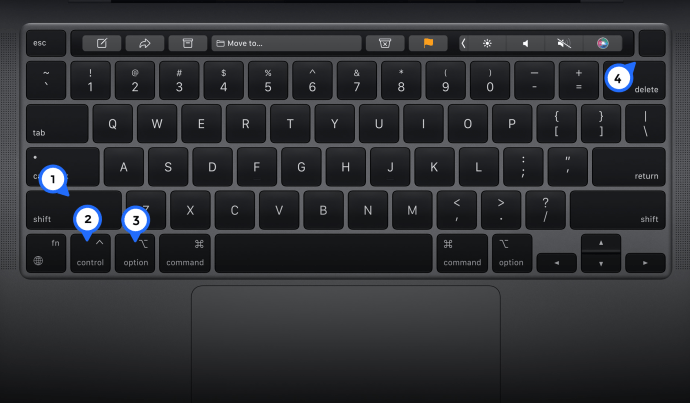
Hvis en SMC-fejl fik MacBook Pro til ikke at starte, skulle den nu starte normalt. Du bliver nødt til at omkonfigurere nogle hardwareindstillinger, når den starter op, men det er en lille pris at betale for at få din bærbare computer til at fungere igen. Dette tilbageslag er uden tvivl bedre end professionel vedligeholdelse, der tager tid og koster penge.
6. Fjern batteriet
Hvis du bruger en ældre MacBook Pro, har den muligvis et aftageligt batteri. Tjek nedenunder for at se, om batteriet er aftageligt eller ej. Du bør se en lille låseclips ved siden af batteriet, hvis det kommer ud. Gør følgende for at fjerne batteriet:
En nyere MacBook Pro vil ikke have et aftageligt batteri, så denne procedure vil ikke være relevant for dig, hvis du ejer et.
7. Tag dit tilbehør ud
Det lyder måske mærkeligt, men hvis din MacBook har problemer med at starte ordentligt op, er det værd at prøve at starte den op med alt frakoblet.
Eventuelle USB-enheder, printere eller andre forbindelser skal midlertidigt frakobles. Når du er færdig, prøv at genstarte din MacBook ved at trykke og holde tænd/sluk-knappen nede.
Hvis din MacBook Pro stadig ikke vil tænde, er der meget lidt, du kan gøre på dette tidspunkt uden at annullere garantien. Det kan være bedre at finde din nærmeste Apple Store og lade en af teknikerne tage et kig. Hvad det forhåbentlig kan opnå, er at få din bærbare computer til at fungere igen uden at påvirke garantien eller potentielt gøre tingene værre!
Ofte stillede spørgsmål
Det er ikke sjovt, når du har computerproblemer, især problemer, der forhindrer dig i at arbejde eller gøre fremskridt på et projekt. Hvis du har flere spørgsmål om din MacBook, skal du fortsætte med at læse for at få svarene.
Hvor er tænd/sluk-knappen på den nye MacBook?
Apples nyeste MacBook Pro er ret anderledes end andre modeller. De engang fysiske taster øverst på tastaturet er nu en slank berøringsfølsom pude. Ændringerne påvirkede også tænd/sluk-knappen. Mens brugere er bekendt med Apples strømikon, der nemt kan identificere, hvilken knap der tænder deres computer, eksisterer dette ikke længere.
Tænd/sluk-knappens placering forbliver dog uændret, men på den nyere MacBook Pro fungerer tænd/sluk-knappen også som fingeraftryksscanner.
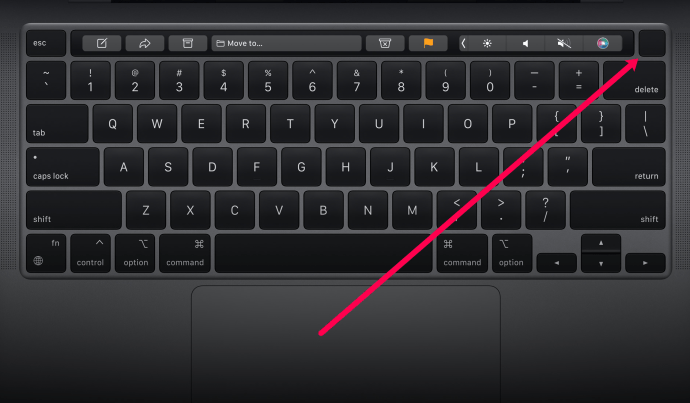
Hvad kan jeg gøre, hvis ingen af disse løsninger virker for mig?
Hvis du har prøvet alle vores trin, og din MacBook Pro stadig ikke kan tænde, bør dit næste trin være at kontakte Apple for yderligere support. Apple Support-teamet er ret hjælpsomt og tilgængeligt 24/7.
Hvis du først vil tjekke din garantidækning, skal du besøge dette link. Du skal bruge din MacBooks serienummer for at kontrollere garantien. Serienummeret er placeret på bagsiden af bunden af din maskine med småt, så hvis du ikke kan tænde din enhed, så tjek der først.
Power MacBooks

I betragtning af deres omkostninger er det altid besværligt, når en MacBook ikke kan tænde. Hvis dette sker for dig, skal du følge trinene ovenfor eller tage det ind til et velrenommeret værksted eller Apple Store, hvis det stadig er under garanti.
Del dine tanker og erfaringer om MacBook Pro’er, der ikke starter op nedenfor.